Så hoppa över pågående uppdateringar när du stänger av Windows
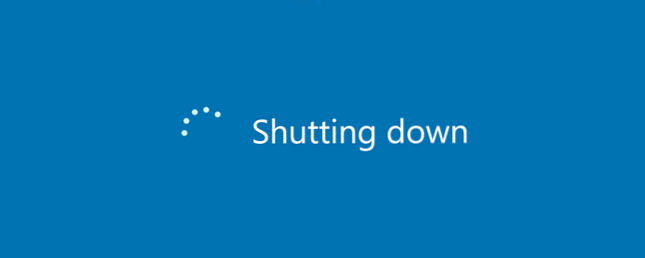
Från och med Windows 8 kan du ha märkt att operativsystemet har blivit lite aggressivt med sitt behov av att installera uppdateringar så snart de är tillgängliga. Windows Update: Allt du behöver veta Windows Update: Allt du behöver veta är Windows Update aktiverad på din dator? Windows Update skyddar dig mot säkerhetsproblem genom att hålla Windows, Internet Explorer och Microsoft Office uppdaterade med de senaste säkerhetsuppdateringarna och buggfixarna. Läs mer . Om du har uppdateringar väntar och du måste stänga av med en gång, är du vanligtvis inte lycka till.
Låt oss säga att du är på en bärbar dator, batteriet är nu nere till 1%, och du har ingen laddare tillgänglig. Om du stänger av normalt måste du gå igenom uppdateringsprocessen - och med 1% batteri kan din bärbara dator stängas av i mitten, och det kan vara katastrofalt.

Lyckligtvis där är ett sätt att du kan stänga av systemet och kringgå de pågående uppdateringarna. Du behöver inte ens några verktyg från tredje part av något sådant. Allt du behöver är att öppna kommandotolken och skriv:
avstängning -s -f-t 00
Parametrarna är följande: -s betyder avstängning istället för omstart, -f betyder att stäng alla program, och -t 00 betyder en fördröjning på 0 sekunder (omedelbar). Kommandot fungerar på Windows XP och senare, till och med Windows 10.
Obs! För att öppna Kommandotolken öppnar du fönstret Köra med Windows + R och skriv in cmd.
Tänk på att även om du kringgår uppdateringarna till avstängning, uppdateras uppdateringarna automatiskt när du startar upp systemet. Så här är det här inte en perfekt lösning för bristerna i Windows 10 Update Så här hanterar du Windows Update i Windows 10 Hur hanterar du Windows Update i Windows 10 För kontrollfreaks är Windows Update en mardröm. Det fungerar i bakgrunden, och håller ditt system säkert och fungerar smidigt. Vi visar dig hur det fungerar och vad du kan anpassa. Läs mer .
Hittade du det här användbart? Har du några andra tips om Windows Update? Dela med oss i kommentarerna nedan!
Utforska mer om: Windows 10, Windows 8, Windows Tricks.


